Rendere una cella visibile/invisibile per l'utente
Per una varietà di ragioni, è possibile mostrare/nascondere le celle all'utente:
- L'utente inizia con celle che hanno un contenuto semplice ed arriva a vedere le più complesse solo più tardi.
- L'utente inizia con celle all'interno di una determinata categoria.
- Non si desidera mostrare le celle inutilizzate per mantenere il layout della pagina più attraente.
- Si desidera mostrare una cella sottostante (in Stile libero).
Nella vista modifica, le celle che sono impostate su invisibile avranno una croce rossa (inclinata).
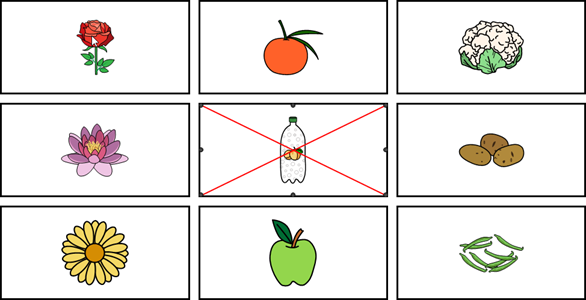
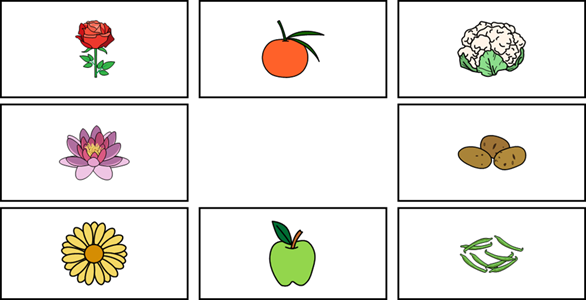
Suggerimento: È possibile usare il tasto di scelta rapida Ctrl + Shift + I nella vista modifica per mostrare/nascondere la cella.
- Scegliere
 Menu > Modifica F2.
Menu > Modifica F2. - Scegliere la tabella Cella nel pannello di modifica.
- Navigare fino alla pagina richiesta.
- Selezionare le celle che si desidera mostrare/nascondere.
- Lascia aperto il gruppo di opzioni Proprietà .
- Nel gruppo di opzioni Proprietà, scegliere
 Visibile. La visibilità delle celle cambia. Se la cella è invisibile, ci sarà una croce rossa attraverso la cella nella vista modifica.
Visibile. La visibilità delle celle cambia. Se la cella è invisibile, ci sarà una croce rossa attraverso la cella nella vista modifica.